Diario MyQ
Nel log del server MyQ si possono trovare informazioni su tutte le parti del server MyQ: il server MyQ, l'interfaccia web MyQ, ecc. I messaggi di log sono suddivisi in questi tipi Critico, Errore, Avvertenza, Info, Avviso, Debug, Trace e si possono selezionare i tipi che si desidera visualizzare.
È inoltre possibile impostare il registro in modo che visualizzi solo i messaggi che informano su specifici sottosistemi MyQ, come l'interfaccia Web, l'impostazione della stampante remota, le sessioni utente sui terminali MyQ, e anche su un contesto specifico, ad esempio la stampa diretta o un dispositivo di stampa specifico.
Il registro viene aggiornato in tempo reale, ma è possibile metterlo in pausa facendo clic su Guarda in direttae filtrare per mostrare i messaggi di un periodo di tempo specifico, ad esempio ieri, questa settimana, la scorsa settimana, le ultime X ore, le ultime X settimane, ecc.
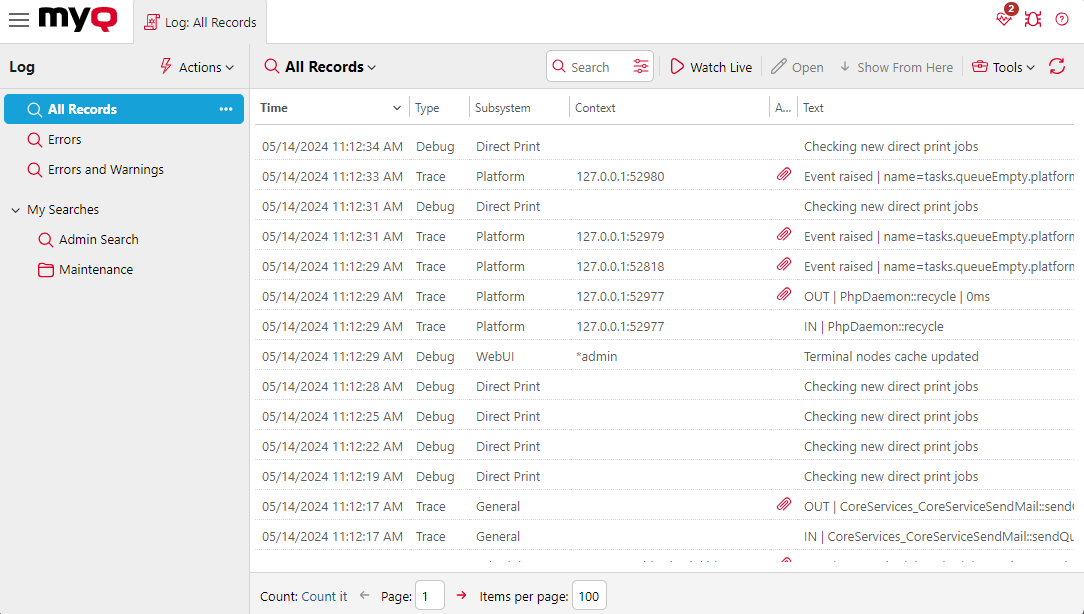
Apertura del registro MyQ
Nell'interfaccia utente web di MyQ, andare su MyQ, Log, o sul sito Casa cruscotto, fare clic su Log sul Collegamenti rapidi widget.
Pausa/Ripristino del registro
Per mettere in pausa o riprendere l'esecuzione in tempo reale del registro, fare clic su Guarda in diretta sulla barra in alto della pagina Log scheda. Per aggiornare il registro al momento attuale, fare clic su Aggiornare sulla stessa barra.
Filtrare il log: selezionare il periodo di tempo, la verbosità delle informazioni, il sottosistema o il contesto.
È possibile filtrare il registro sul pannello:
Dopo aver messo in pausa il registro, è possibile selezionare il periodo nella finestra di dialogo Data casella combinata.
Nel Verbosità è possibile selezionare il tipo di voci di registro che si desidera visualizzare (Critico, Info, Errore, ecc.).
Nel Sottosistema è possibile selezionare o digitare uno o più sottosistemi da visualizzare nel log.
Nel Contesto è possibile digitare il contesto che si desidera visualizzare.
Dopo aver impostato i filtri, fare clic su Ricerca per presentarli.
Le mie ricerche
È possibile utilizzare Le mie ricerche per salvare filtri e ricerche comuni da utilizzare in futuro. Le ricerche salvate possono essere condivise e organizzate in cartelle. È anche possibile condividere un'intera cartella di ricerche salvate. Per creare una ricerca salvata:
Cliccare Aggiungere la prima ricerca oppure utilizzare il menu contestuale e selezionare Aggiungi ricerca (se le ricerche salvate sono già state create.
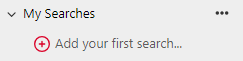
Inserite un nome per la vostra ricerca e modificate i filtri di ricerca secondo le vostre esigenze; particolari filtri possono essere attivati o disattivati utilizzando il pulsante + icona.
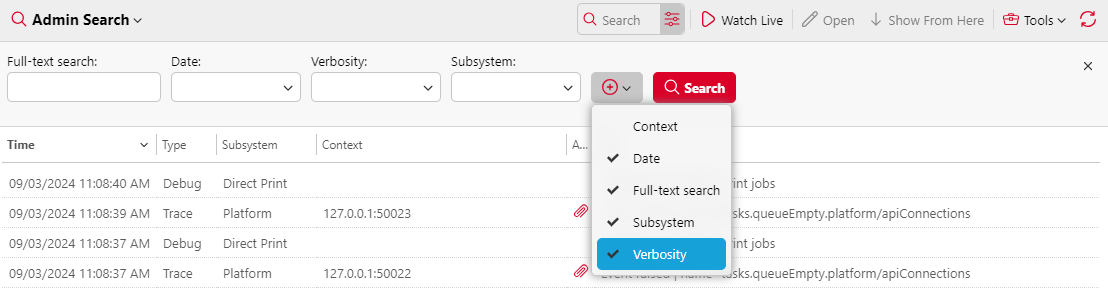
Una volta creata una ricerca, le seguenti opzioni sono disponibili tramite il menu contestuale accanto al nome della ricerca:
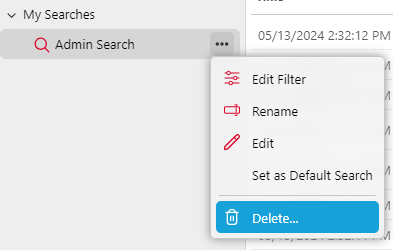
Modifica filtro: visualizza l'editor dei filtri per la ricerca.
Rinominare: consente all'utente di rinominare la ricerca.
Modifica: apre le proprietà avanzate nel pannello di destra, comprese le opzioni di condivisione.
Imposta come ricerca predefinita: imposta la ricerca come predefinita.
Cancellare: cancella la ricerca.
Esportazione del log/Generazione dei dati di supporto
Cliccare Strumenti sulla barra in alto della pagina Log e selezionare una delle seguenti opzioni di esportazione:
Salva come Excel - esportare il registro come file Excel.
Salva come CSV - esportare il registro come file CSV.
Generare i dati di supporto - genera un .zip con più file per il supporto di MyQ.
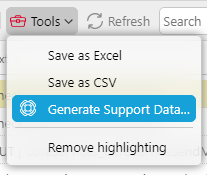
Quando il registro è filtrato, l'opzione Genera dati di supporto riflette la data selezionata nel filtro, mentre la data finale viene precompilata automaticamente in base alla quantità massima di dati da esportare.
Evidenziare i messaggi di log
È possibile evidenziare particolari messaggi di registro. A tale scopo, selezionare il messaggio che si desidera evidenziare e premere il tasto MAIUSC + SPAZIO scorciatoia da tastiera.
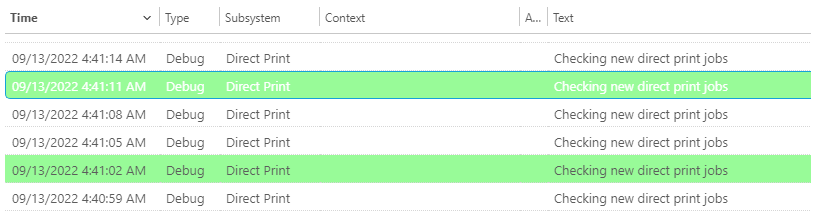
Per rimuovere tutte le evidenziazioni, fare clic su Strumenti sulla barra in alto della pagina Log e quindi fare clic su Rimuovere l'evidenziazione.
.png)